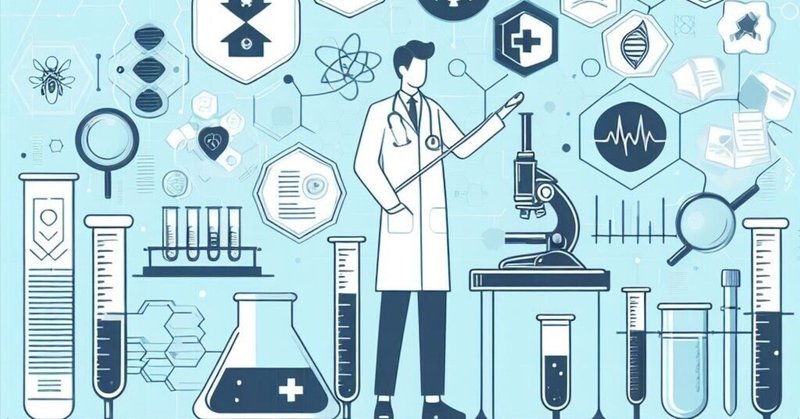
AIで画像生成してみた!
今回はXのフォロワーさんからAIの画像生成の
やり方を知りたいとリクエストを
いただいたので、AIの画像生成について
お話したいと思います✨
私のXとInstagramのアイコンは
CanvaのAI画像生成で作りました。
まずはCanvaのAI画像生成のやり方について
詳しく書いていきます!
その次に今回別のサイトを見つけたので、
そちらについても記載します!
CanvaのAI画像生成
CanvaはApple、Facebook、Google、
Microsoft、メールアドレスで
登録できます。無料版は回数制限があったので
注意です。
1.Canvaのトップ画面、左側のツールバーの
上から2番目にある「マジックスタジオ」を
開く。
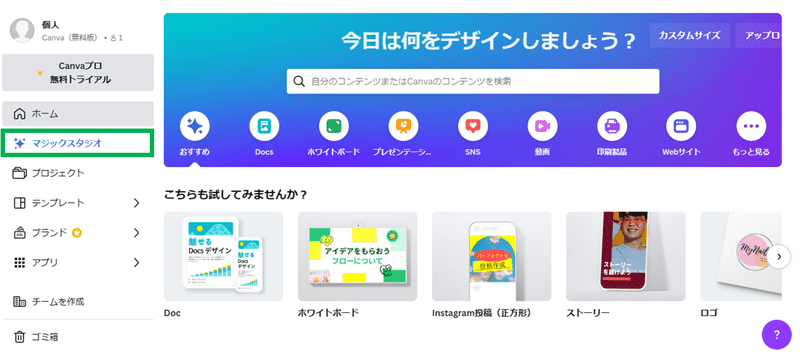
2.「Text to Image」をクリックする。

3.マジック生成の画像内にある
「作成するものを説明」に作成したい画像の
説明文を入力する。

4.スタイルを必要であれば指定する。
このスタイルによって画像のテイストが
変わります。

5.縦横比を必要であれば指定し、
「画像を生成」をクリックする。

Microsoft 画像クリエーター
こちらはMicrosoftのアカウントがあれば、
無料でAI画像を生成することができます。
画像以外にもステッカーやデザインなど、
様々な素材を作成することができるようです。
1.Microsoftのサイトにアクセスする。
(上記URLを参照)
2.「カスタム画像を無料で作成する」を
クリックする。

3.ログインする。
4.「作成したい画像を説明してください」
というところに、作成したい画像についての
説明文を入力し、「生成する」を
クリックする。

・今回はハシビロコウ+男性管理栄養士+眼鏡
というキーワードで画像生成してみました。
→ 説明文
「ハシビロコウという鳥類が好きな、
白衣を着た眼鏡の男性管理栄養士」

5.デザインなどが良ければ、好きな画像を
クリックしてダウンロードする。
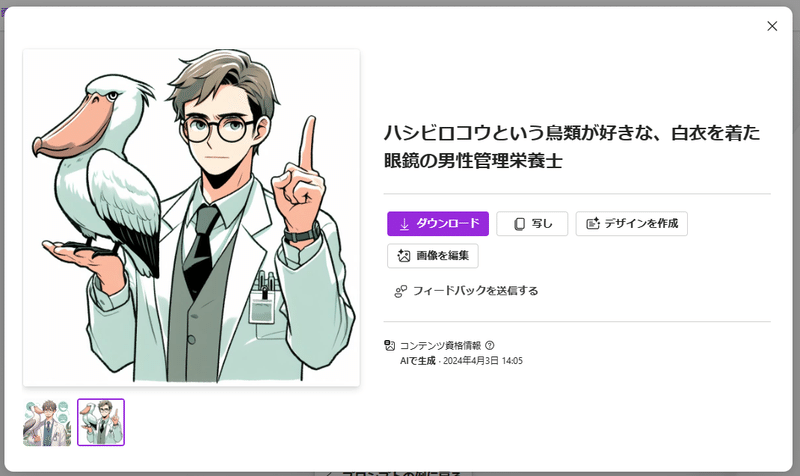
このように簡単に画像を作成することが
できます!
もう少しこうしてほしいなと思ったことを
どんどん文章の中に組み込んでいけば、
AIが自動的に画像へ反映してくれます。
個人的に今回初めてMicrosoftの
画像クリエーターを使用しましたが、
Canavaより使いやすく、文書をより詳細に
画像へ反映されているような気がしました!
皆さんもよかったら、
ぜひ一度お試しください♪

この記事が気に入ったらサポートをしてみませんか?
